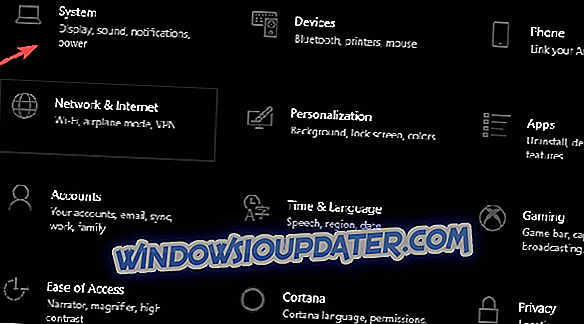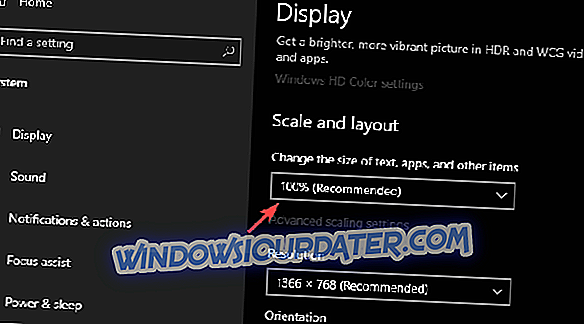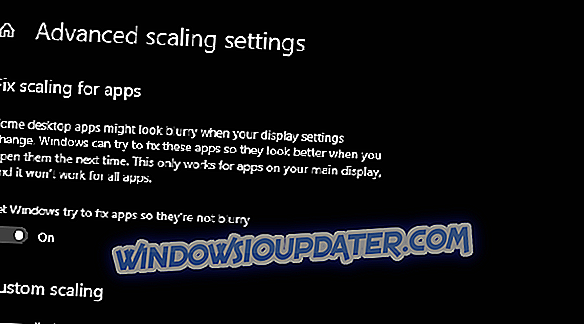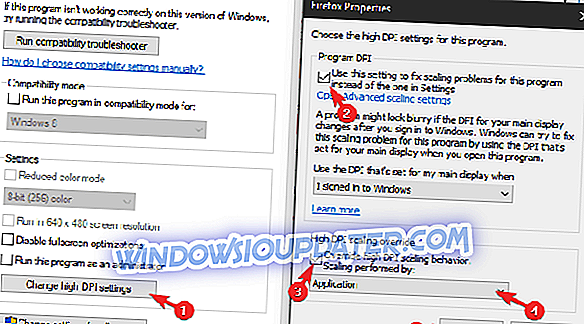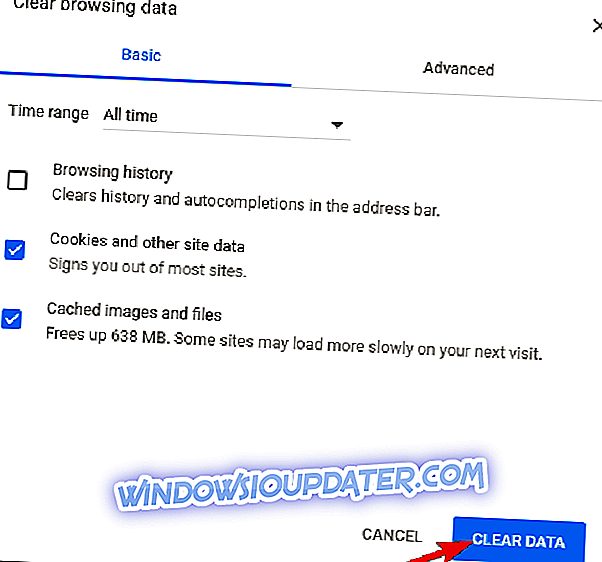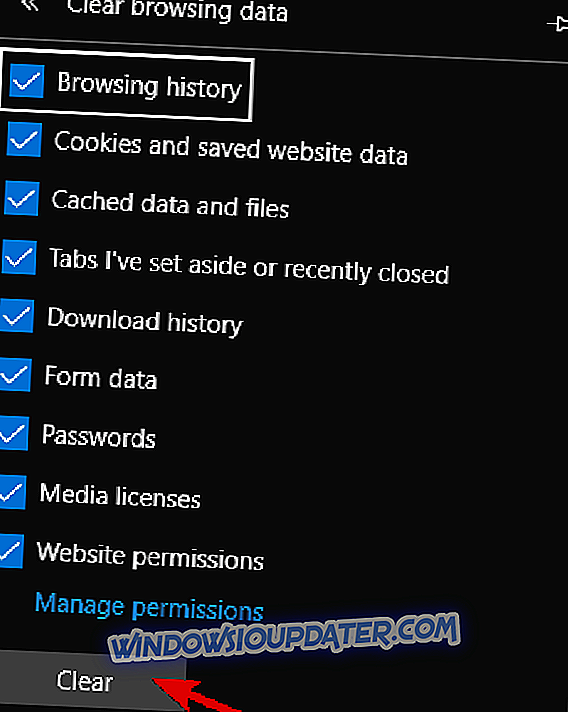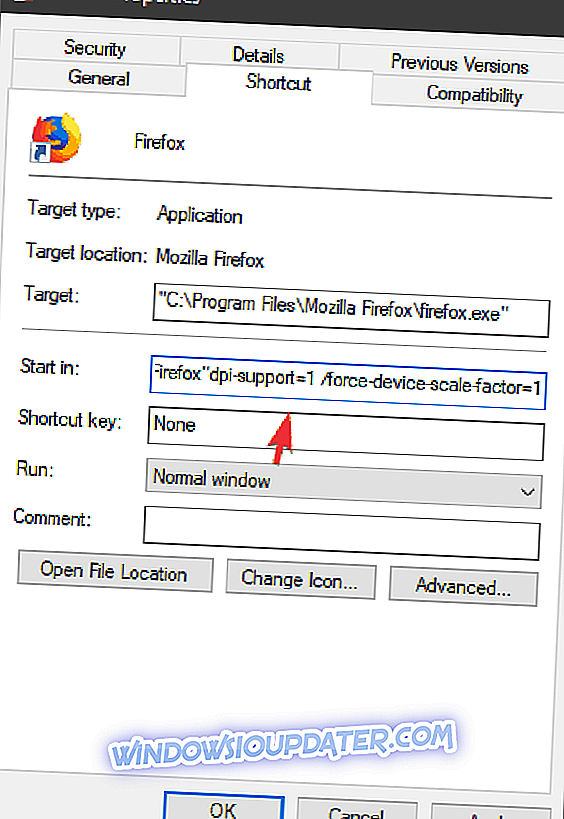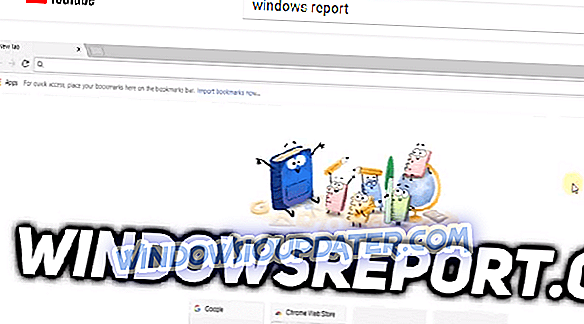Кораци за поправљање проблема скалирања ДПИ на ИоуТубе-у
- Подесите поставке приказа ДПИ система
- Проверите опције зумирања претраживача и онемогућите додатке
- Дозволите претраживачу да се сам прилагођава
- Обришите предмеморију претраживача и податке прегледања
- Додајте параметар команде током покретања претраживача
- Поново инсталирајте прегледач
- Проверите ГПУ драјвере
Бад ДПИ скалирање сигурно није новост на Виндовс платформи. Чини се да Виндовс 10 има највише проблема који се тичу високе резолуције на малим или средњим екранима. То је управо један од разлога зашто су неки корисници имали проблема са видео репродукцијом на ИоуТубе-у. Због разлике између ППИ и ДПИ, видеозаписи изгледају мутно и једва видљиви.
Из тог разлога, припремили смо неколико решења која ће вам омогућити да решите проблем. Ако нисте сигурни шта да радите, пратите листу коју смо припремили у наставку.
РЕШЕНО: ИоуТубе ДПИ проблеми у Виндовс 10
1: Подешавање поставки приказа ДПИ система
Ако је проблем локални по природи или утиче на ДПИ скалирање уопште, ваш први корак би требало да буде промена подразумеване вредности и тражење промена. Ово је озбиљан проблем са којим се Мицрософт још није бавио. Екран великог формата ће патити од замућења и то укључује и видео стреаминг. Чак иу неким УВП апликацијама које су изворне. Тако се појављује ДПИ проблем са репродукцијом ИоуТубе видеа.
Пратите ове кораке да бисте променили поставке системског ДПИ-ја:
- Притисните тастер Виндовс + И да бисте отворили подешавања .
- Изаберите Систем .
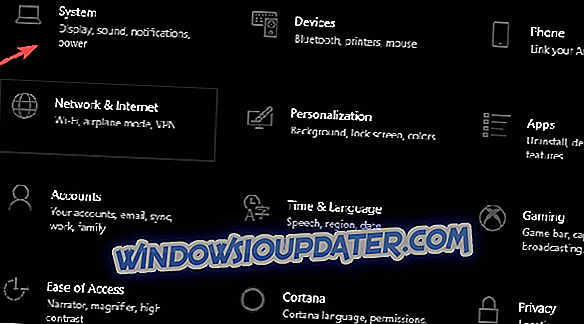
- У одељку Приказ, изаберите препоручено Скалирање . Ево га на 100% колико би требало да буде на овој конфигурацији екрана.
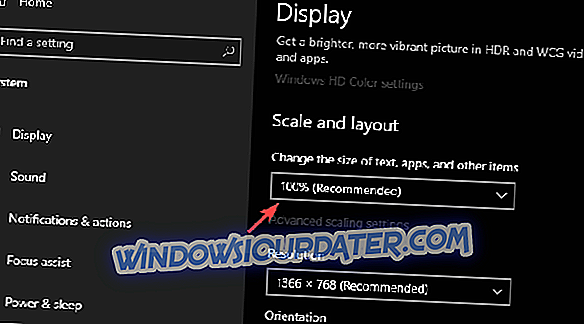
- Такође, можете да кликнете на опцију Напредна подешавања скалирања одмах испод и да се пребаците на " Нека Виндовс покуша да поправи апликације тако да нису замућене " опције.
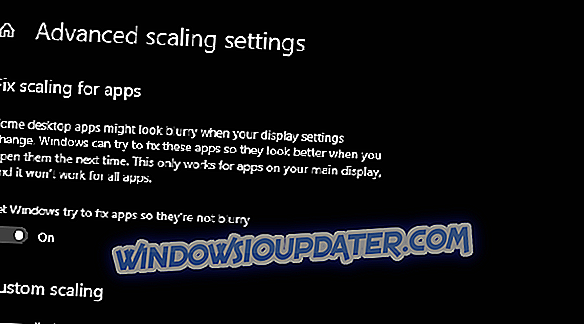
2: Проверите опције зумирања претраживача и онемогућите додатке
Када емитујете видео, вероватно ћете користити веб прегледач да бисте приступили ИоуТубе-у. Негативни ефекат скалирања ДПИ може бити резултат разних сложених недостатака. Међутим, може се извршити најједноставнијим грешкама.
Наиме, ако сте зумирали (или зумирали, ваш кориснички интерфејс), видео стриминг може доћи до замагљивања и лошег ДПИ скалирања. Наравно, ово се може избећи једноставним ресетовањем опција Зоом на подразумевано (100%).
Поред тога, предлажемо да привремено онемогућите све додатке које имате. Неки од њих, посебно анти-праћење проширења и блокери додавања, могу пореметити видео репродукцију. И, као последњу напомену у овом одељку, морамо предложити проверу мрежне везе. ИоуТубе ће аутоматски смањити квалитет репродукције ако имате споредну везу или спору пропусност.
3: Дозволите претраживачу да самостално скали
ДПИ скалирање је озбиљан проблем за УВП апликације пошто су програмиране да прате скалирање система. Међутим, стандардни Вин32 програми треће стране имају опцију да сами конфигуришу ДПИ скалирање. То вам може помоћи да превазиђете проблем са скалирањем ИоуТубе ДПИ-ја на ИоуТубе-у.
Ово је примјењиво на било коју апликацију, а то укључује све веб прегледнике. То је дио опција компатибилности које се користе за оптимизацију и побољшање корисничког искуства старијих или не-компатибилних програма.
Пратите ове кораке да бисте дозволили да веб прегледач користи сопствене поставке за ДПИ:
- Кликните десним тастером миша на пречицу радне површине претраживача и отворите Пропертиес .
- Изаберите картицу Компатибилност .
- Кликните на дугме " Цханге Хигх ДПИ сеттингс ".
- Означите “ Користи ову поставку за решавање проблема скалирања за овај програм уместо у оквиру за подешавања ”.
- Означите оквир „ Надјачавање понашања скалирања високог ДПИ-ја “ и одаберите Апликацију из падајућег изборника.
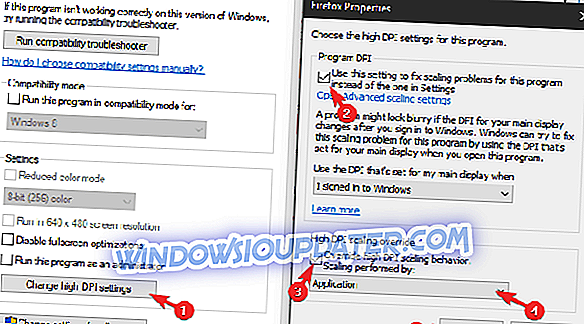
4: Обришите предмеморију претраживача и прегледајте податке
Док радимо на томе, наставимо са решавањем проблема повезаних са прегледачем. Гоогле Цхроме је, на пример, познат по одређеним проблемима на Виндовс 10 када је у питању ДПИ скалирање. У извесној мери, ово има везе са Виндовсом 10, док је понекад зачепљен Цхроме једини кривац.
Кеширани подаци могу бити од помоћи, са намером да убрзате прегледање и да искуство учините што бешавнијим. Међутим, временом може утицати на укупне перформансе. Из тог разлога, предлажемо да избришете кеш прегледача. Надам се да ће вам то омогућити да гледате ИоуТубе видео записе без замућења или лошег ДПИ скалирања.
Ево како да очистите кеш прегледача на Цхроме-у, Мозилла-и и Едге-у.
Гоогле Цхроме и Мозилла Фирефок
- Притисните Схифт + Цтрл + Делете да бисте отворили мени „ Обриши податке о прегледању “.
- Изаберите “Алл тиме” као временски опсег.
- Фокусирајте се на брисање ' колачића', ' кешираних слика и датотека ' и других података о локацији.
- Кликните на дугме Цлеар Дата .
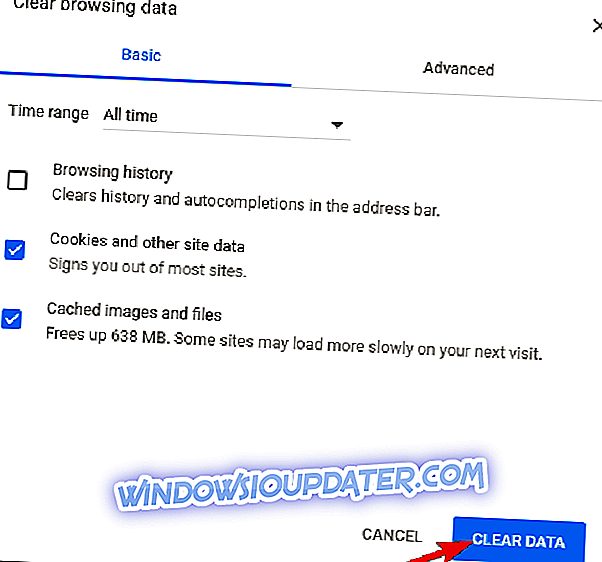
Мицрософт ивица
- Опен Едге .
- Притисните Цтрл + Схифт + Делете .
- Означите све оквире и кликните Обриши .
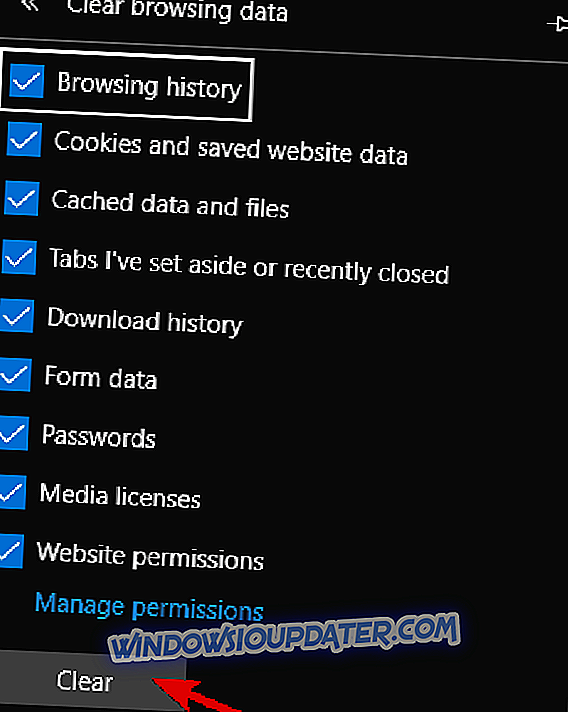
5: Додајте параметар команде док покрећете претраживач
Други начин за манипулацију извршавања програма треће стране у Виндовс платформи је додавање параметра рун. Постоје различити параметри које можете користити за ручно конфигурирање понашања апликације. У овом случају, морамо поставити параметар који присиљава подршку за високи ДПИ.
Ово се може урадити преко пречице Пропертиес. Ако нисте сигурни како да то урадите, следите кораке наведене у наставку:
- Кликните десним тастером миша на пречицу радне површине претраживача и отворите Пропертиес .
- На картици Пречица, фокусирајте се на картицу Циљ .
- На путању инсталације додајте следећи параметар и сачувајте промене.
- дпи-суппорт = 1 / форце-девице-сцале-фацтор = 1
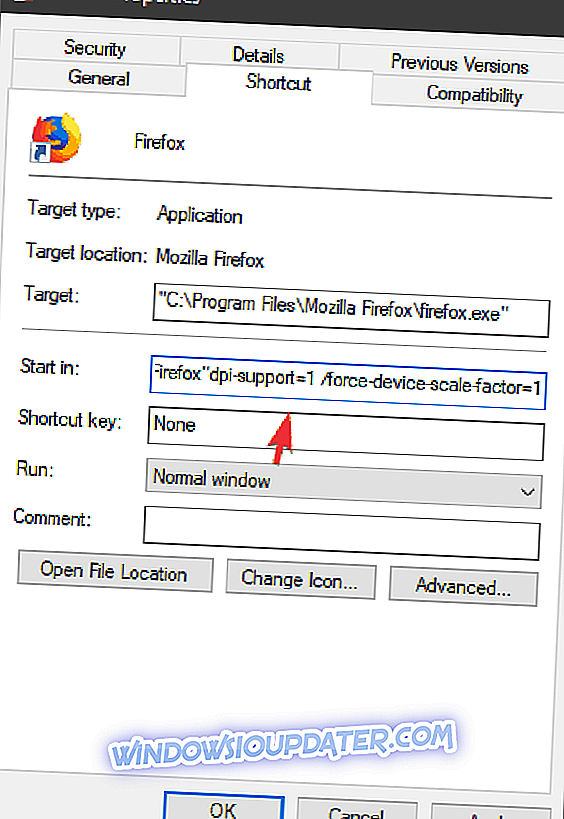
- дпи-суппорт = 1 / форце-девице-сцале-фацтор = 1
6: Поново инсталирајте прегледник
Ако је ваш претраживач једини препознатљиви део који не функционише добро, поновна инсталација је валидна опција. Постоји много разлога зашто претраживач почиње да се лоше понаша. То се, наравно, може лако ријешити потпуним брисањем тренутне инсталације и преузимањем најновије итерације наведеног прегледника.
Када то урадите, требало би да можете да користите ИоуТубе без скалирања ДПИ проблема. Само не заборавите да избришете све локално ускладиштене податке које је креирао претраживач.
7: Проверите ГПУ драјвере
Коначно, проблем може бити у неисправном управљачком програму графичке картице. Потребно је да потврдите да је исправан управљачки програм инсталиран тако што ћете проверити доступне резолуције. Ваша основна резолуција треба да буде постављена као подразумевана вредност. Ако су вредности ниже, то значи да ГПУ управљачки програм није инсталиран и да је активан генерички управљачки програм за приказ. И ми то не желимо.
Ово је нарочито случај одмах након инсталације система. Виндовс 10 углавном инсталира све битне управљачке програме, али му је тешко добити одговарајући ГПУ драјвер већину времена.
Оно што треба да урадите да бисте ово поправили је да ручно набавите управљачки програм, са званичног сајта ОЕМ-а. Можете пронаћи управљачке програме на једном од ових 3 веб сајта:
- НВидиа
- АМД / АТИ
- Интел
С тим речима, можемо закључити овај чланак. У случају да још увек имате проблема са скалирањем ДПИ на ИоуТубе-у, обавезно поставите детаље овде. Можемо вам помоћи са довољно информација. То можете учинити у одељку за коментаре испод.